win7笔记本太卡怎么办,很多学生们都买了笔记本电脑,用久以后发现windows7系统运行比较卡了,玩游戏和看电影都非常不流畅,但是自己又不知道怎么解决,在网上找了很多种方法都没有用,针对这样的问题,就让windows7之家小编告诉你们win7笔记本太卡怎么办解决方法。
win7笔记本太卡怎么办解决方法:
第一步右击【计算机】选择属性
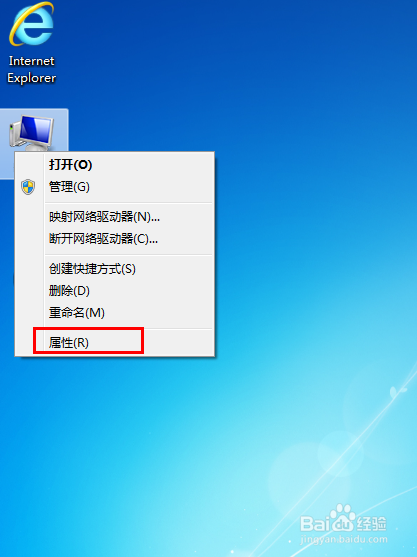
在出现的面板的左侧栏选择【高级系统设置】
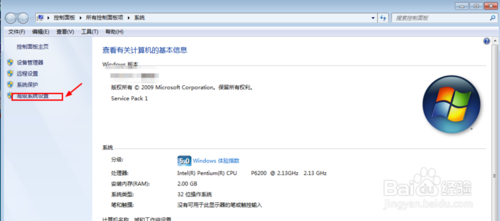
依次点击【高级】【设置】
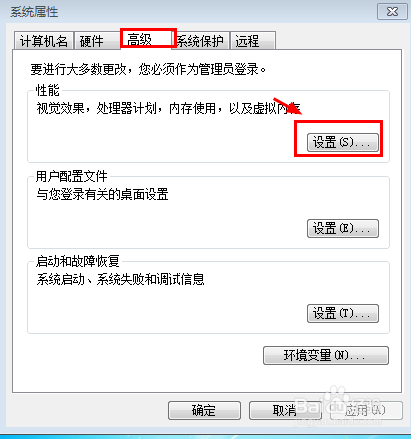
默认是【让系统选择最佳设置】那么我们改变一下,选择【调节为最佳性能】而不是自定义。
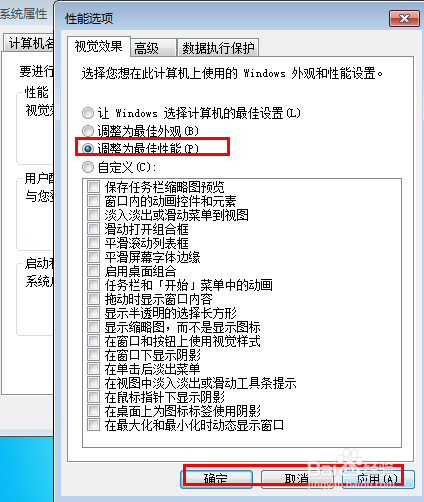
现在我们打开我的计算机看看是是变成经典模式的了,现在试试速度明显提升哦。这只是一种改变外观牺牲外观来提升系统性能,
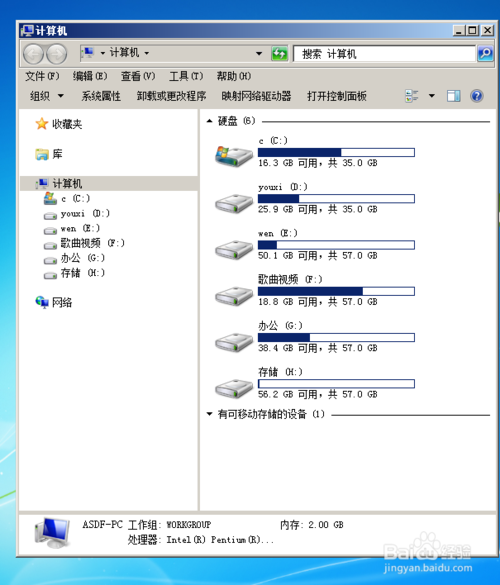
我们也可以关闭不用的系统服务,减轻系统运行负担提高系统性能,点击【win+r】输入【services.msc】找到【Windows Defender】系统自带的安全软件,几乎所有电脑都会安装第三方杀毒软件,系统自带的就没用了,
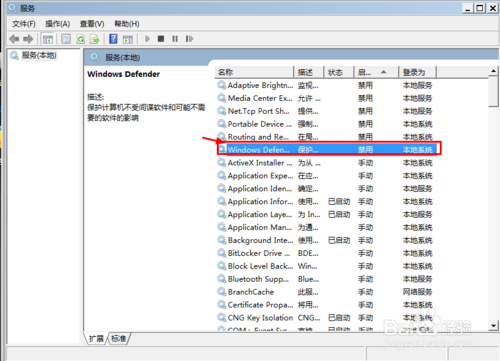
【Windows Defender】双击此项启动类型选择【禁用】确定。我会在以后几篇介绍都怎么关闭系统服务来提速系统速度和性能。
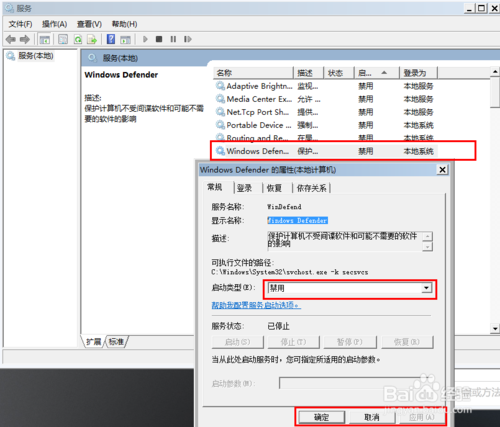
综上所述,这就是win7笔记本太卡怎么办的解决方法,笔记本在打开一些软件的时候有时会很卡,打开的速度很慢,有时候很会卡在那里打不开,让我们很苦恼,那么win764位系统很卡怎么办?那么就快来看看windows7之家小编这个文章,保证让你们轻松解决掉这个问题。
Copyright ©2018-2023 www.958358.com 粤ICP备19111771号-7 增值电信业务经营许可证 粤B2-20231006